Estás viendo la documentación de Apigee Edge.
Ve a la
Documentación de Apigee X. información
Introducción
La monetización te permite realizar ajustes en los detalles de facturación. Por ejemplo, podrías necesitar aumentar o disminuir el reparto de ingresos o las tarifas de un mes de facturación determinado debido a un hay discrepancias en tus registros.
Exploración de la página Ajustes de facturación
Accede a la página Ajustes de facturación como se describe a continuación.
Edge
Para acceder a la página Ajustes de facturación con la IU de Edge, sigue estos pasos:
- Accede a apigee.com/edge.
- Selecciona Publicar > Monetización > Ajustes de facturación en la barra de navegación izquierda.
Se muestra la página Ajustes de facturación.
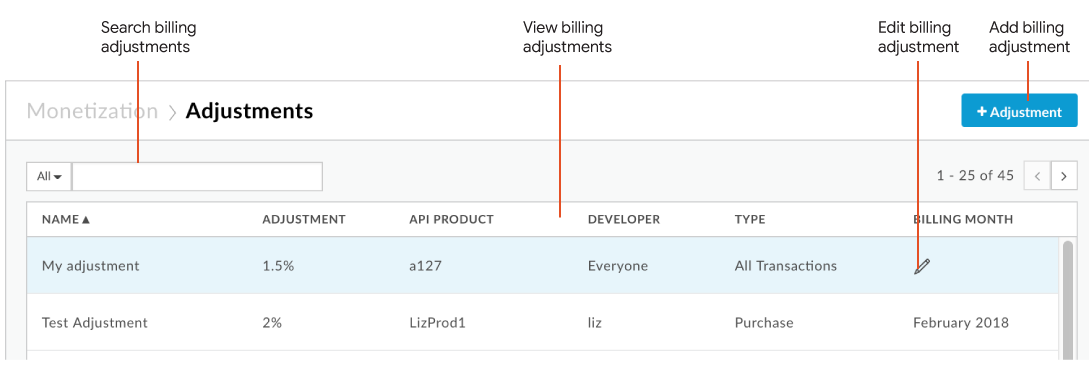
Como se destaca en la figura, la página Ajustes de facturación te permite hacer lo siguiente:
- Consultar la lista actual de ajustes de facturación
- Agregar un ajuste de facturación
- Cómo editar un ajuste de facturación
- Buscar en la lista de ajustes de facturación
Classic Edge (nube privada)
Para acceder a la página Ajustes de facturación con la IU clásica de Edge, sigue estos pasos:
- Accede a
http://ms-ip:9000, donde ms-ip es la dirección IP o el nombre de DNS del nodo del servidor de administración. - Selecciona Monetización > Ajustes en la barra de navegación superior
La página Ajustes de facturación te permite:
- Consultar la lista actual de ajustes de facturación
- Agregar un ajuste de facturación
- Cómo editar un ajuste de facturación
- Buscar en la lista de ajustes de facturación
Agregar un ajuste de facturación
Para agregar un ajuste de facturación, haz lo siguiente:
- Accede a la página Ajustes de facturación.
- Haga clic en + Ajuste.
- Ingresa la siguiente información:
Campo Descripción Nombre Un nombre descriptivo que aparecerá en el documento de facturación.
Porcentaje de ajuste Importe del ajuste, expresado como porcentaje positivo o negativo Un valor positivo ajusta el porcentaje de ingresos o las tarifas de la transacción según ese porcentaje. Un ajuste negativo ajusta el porcentaje de ingresos o las tarifas en el por ese porcentaje. Ingresa un número decimal positivo o negativo (con hasta con dos decimales).
Mes de facturación Es el mes de facturación del ajuste. Selecciona un mes de la lista desplegable.
Tipo de transacción Es el tipo de transacción en la que deseas aplicar el ajuste. Selecciona un en el menú desplegable:
- Todas las transacciones
- Cargo (transacciones del modelo de carga)
- Compra (transacciones del modelo de reparto de ingresos)
- Reembolso (transacciones del modelo de reparto de ingresos)
Producto Producto de API para el que deseas aplicar el ajuste. No puedes aplicar un un solo ajuste para varios productos de API. Si necesitas aplicar un ajuste a varios productos de API, crea un ajuste para cada producto. Selecciona un producto de API en el menú desplegable.
Desarrollador Desarrollador al que deseas aplicar el ajuste Puedes aplicar para todos los desarrolladores (de forma predeterminada) o para un desarrollador específico. Selecciona "Todas las opciones disponibles" Desarrolladores" o un desarrollador específico en el menú desplegable.
- Haz clic en Crear ajuste.
Cómo editar un ajuste de facturación
Para editar un ajuste de facturación, sigue estos pasos:
- Accede a la página Ajustes de facturación.
- Coloca el cursor sobre el ajuste de facturación que deseas editar y haz clic en
 en el menú de acciones.
en el menú de acciones. - Actualiza el ajuste de facturación, según sea necesario.
- Haz clic en Actualizar ajuste.
Cómo realizar ajustes de facturación con la API
En las siguientes secciones, se describe cómo realizar ajustes de facturación con la API.
Cómo realizar un ajuste de facturación con la API
Puedes ajustar los detalles de facturación enviando una solicitud POST a /organizations/{org_name}/billing-adjustments. Cuando realizas la solicitud, especificas en el cuerpo de la solicitud:
- Es el nombre del ajuste de facturación.
- Un porcentaje de ajuste, es decir, un valor porcentual positivo o negativo que aumenta o disminuye respectivamente la factura.
- Mes de facturación.
- Es el año de facturación.
- Organización a la que se aplica el ajuste de facturación.
También puedes especificar otras propiedades, como las siguientes:
- Tipo de transacción para la que deseas aplicar el ajuste (por ejemplo, una compra) transacción).
- Desarrollador al que deseas aplicar el ajuste
- Si deseas aplicar el ajuste a desarrolladores prepagados, desarrolladores de pospago o ambos.
- Es el paquete de API en el que deseas aplicar el ajuste.
- Producto de API para el que deseas aplicar el ajuste.
Consulta Configuración de los ajustes de facturación para obtener una lista completa de los propiedades de ajuste de facturación que puedes especificar en una solicitud de ajuste.
Si no se especifica una propiedad opcional, el ajuste del documento de facturación se aplicará inclusivos para esa propiedad. Por ejemplo, si no se especifica un tipo de transacción, la cuenta de facturación el ajuste correspondiente se aplicará a todos los tipos de transacciones.
En el siguiente ejemplo, se realiza un ajuste de facturación para el mes de facturación abierto, junio de 2013. El por ajuste, hace una reducción en un factor del 3% y se aplica a las transacciones de compra, el productos de pago y desarrolladores de pospago. Debido a que las propiedades para identificar un desarrollador o paquete de API, el ajuste se aplicará a todos los desarrolladores (que son desarrolladores de pospago) y el producto de pago en todos los paquetes de API.
$ curl -H "Content-Type:application/json" -X POST -d \
'{
"name": "Purchase Adjustment Negative3",
"adjustmentPercentageFactor": -3,
"billingMonth": 6,
"billingYear": 2017,
"isPublished": false,
"transactionType": "PURCHASE",
"developerBillingType": "POSTPAID",
"organization": {
"id": "{org_name}"
},
"product": { "id": "payment" }
}' \
"https://api.enterprise.apigee.com/v1/mint/organizations/{org_name}/billing-adjustments" \
-u email:password
La respuesta debería ser similar a la siguiente (solo se muestra una parte):
{
"adjustmentPercentageFactor" : -3,
"billingMonth" : 6,
"billingYear" : 2017,
"developerBillingType" : "POSTPAID",
"id" : "511144db-7fb1-4c74-bafb-5bc7a6380c9c",
"isPublished" : false,
"name" : "Purchase Adjustment Negative3",
"organization" : {
...
},
"product" : {
"customAtt1Name" : "user",
"description" : "Payment",
"displayName" : "Payment",
"id" : "payment",
"name" : "payment",
"organization" : {
...
},
"status" : "CREATED",
"transactionSuccessCriteria" : "Status=='200 OK'"
},
"transactionType" : "PURCHASE"
}Cómo ver los ajustes de facturación con la API
Puedes ver un ajuste de facturación específico o todos los ajustes de facturación de una organización.
Para ver un ajuste de facturación específico, envía una solicitud GET a
/organizations/{org_name}/billing-adjustments/{billing_adjustment_id}, donde
{billing_adjustment_id} es la identificación del ajuste de facturación específico.
(el ID se muestra en la respuesta cuando creas el ajuste de facturación). Por ejemplo:
$ curl -H "Accept:application/json" -X GET \
"https://api.enterprise.apigee.com/v1/mint/organizations/{org_name}/billing-adjustments/511144db-7fb1-4c74-bafb-5bc7a6380c9c" \
-u email:password
Para ver todos los ajustes de facturación de una organización, envía una solicitud GET a
/organizations/{org_name}/billing-adjustments Por ejemplo:
$ curl -H "Accept:application/json" -X GET \
"https://api.enterprise.apigee.com/v1/mint/organizations/{org_name}/billing-adjustments" \
-u email:password
La respuesta debería ser similar a la siguiente (solo se muestra una parte):
{
"billingAdjustment" : [ {
"adjustmentPercentageFactor" : -3,
"billingMonth" : 6,
"billingYear" : 2017,
"developerBillingType" : "POSTPAID",
"id" : "511144db-7fb1-4c74-bafb-5bc7a6380c9c",
"isPublished" : false,
"name" : "Purchase Adjustment Negative3",
"organization" : {
...
},
"product" : {
"customAtt1Name" : "user",
"description" : "Payment",
"displayName" : "Payment",
"id" : "payment",
"name" : "payment",
"organization" : {
...
},
"status" : "CREATED",
"transactionSuccessCriteria" : "Status=='200 OK'"
},
"transactionType" : "PURCHASE"
}, {
"adjustmentPercentageFactor" : 5.0000,
"billingMonth" : 5,
"billingYear" : 2017,
"id" : "53c363c0-7e1d-4dc1-9392-cf86656225f2",
"isPublished" : false,
"monetizationPackage" : {
"description" : "Communications",
"displayName" : "Communications",
"id" : "communications",
"name" : "Communications",
"organization" : {
...
},
"product" : [ {
"customAtt1Name" : "user",
"description" : "Messaging",
"displayName" : "Messaging",
"id" : "messaging",
"name" : "messaging",
"organization" : {
...
},
"status" : "CREATED"
}, {
...
},
"status" : "CREATED",
"transactionSuccessCriteria" : "Status=='200 OK'"
} ],
"status" : "CREATED"
},
"name" : "Test Package Adjustment",
"organization" : {
...
},
"product" : {
"customAtt1Name" : "user",
"description" : "Location",
"displayName" : "Location",
"id" : "location",
"name" : "location",
"organization" : {
...
},
"status" : "CREATED",
"transactionSuccessCriteria" : "Status=='200 OK'"
}
} ],
"totalRecords" : 2
}Actualiza un ajuste de facturación con la API
Puedes actualizar un ajuste de facturación emitiendo una solicitud PUT a
/organizations/{org_name}/billing-adjustments/{billing_adjustment_id}, donde
{billing_adjustment_id} es la identificación del ajuste de facturación específico.
Cuando realices la actualización, deberás especificar en el cuerpo de la solicitud las propiedades actualizadas y el
la identificación del ajuste de facturación que se actualizará. También debes especificar
propiedades para el ajuste de facturación, es decir, propiedades para el nombre, porcentaje de ajuste
mes de facturación, año de facturación y organización.
Por ejemplo, la siguiente llamada a la API actualiza el nombre y el factor de porcentaje de ajuste (el las propiedades actualizadas están destacadas en el ejemplo):
$ curl -H "Content-Type: application/json" -X PUT -d \
'{
"id" : "511144db-7fb1-4c74-bafb-5bc7a6380c9c ",
"adjustmentPercentageFactor": -5,
"name" : "Purchase Adjustment Negative5",
"billingMonth": 6,
"billingYear": 2017,
"isPublished": false,
"transactionType": "PURCHASE",
"developerBillingType": "POSTPAID",
"organization": {
"id": "{org_name}"
},
"product": { "id": "payment" }
}' \
"https://api.enterprise.apigee.com/v1/mint/organizations/{org_name}/billing-adjustments/511144db-7fb1-4c74-bafb-5bc7a6380c9c" \
-u email:password
Cómo borrar un ajuste de facturación con la API
Puedes borrar un ajuste de facturación enviando una solicitud DELETE a
/organizations/{org_name}/billing-adjustments/{billing_adjustment_id}, donde
{billing_adjustment_id} es la identificación del ajuste de facturación que se
borrar. Por ejemplo:
$ curl -H "Accept:application/json" -X GET \
"https://api.enterprise.apigee.com/v1/mint/organizations/{org_name}/billing-adjustments/511144db-7fb1-4c74-bafb-5bc7a6380c9c" \
-u email:password
Parámetros de configuración de los ajustes de facturación para la API
Las siguientes opciones de configuración están disponibles para los ajustes de facturación:
| Nombre | Descripción | Predeterminada | ¿Obligatorio? |
|---|---|---|---|
name |
Un nombre descriptivo para el ajuste de facturación. |
N/A | Sí |
adjustmentPercentageFactor |
Es el importe del ajuste, expresado como porcentaje numérico positivo o negativo. Un valor positivo ajusta el porcentaje de ingresos o las tarifas de la transacción según ese porcentaje. R el porcentaje negativo ajusta el porcentaje de ingresos o las tarifas en la transacción según ese porcentaje. Los valores pueden variar de -100 a 999.9999. |
N/A | Sí |
billingMonth |
Es el mes de facturación del ajuste de facturación, especificado como un número entero. Por ejemplo, 11 para diciembre. |
N/A | Sí |
billingYear |
Es el año de facturación del ajuste de facturación, especificado con el siguiente formato: AAAA. Por ejemplo, 2017. |
N/A | Sí |
organization |
La organización a la que se aplica el ajuste de facturación. |
N/A | Sí |
isPublished |
Una marca que especifica si el ajuste se debe publicar. El valor puede ser uno. de las siguientes opciones:
|
N/A | No |
transactionType |
El tipo de transacciones para las que se aplica el ajuste de facturación. El tipo puede ser uno de las siguientes opciones:
|
N/A | No |
developerBillingType |
El tipo de facturación del desarrollador para el que se aplica el ajuste de facturación. El valor puede ser una de las siguientes opciones:
|
N/A | No |
product |
El producto de API para el que se aplica el ajuste de facturación. Si no especificas esta propiedad, el ajuste de facturación se aplica a todos los productos de API. |
N/A | No |
monetizationPackage |
El paquete de API para el que se aplica el ajuste de facturación. Si no especificas esta propiedad, el ajuste de facturación se aplica a todos los paquetes de API. |
N/A | No |
developer |
El desarrollador para el que se aplica el ajuste de facturación. Si no lo especificas propiedad, el ajuste de facturación se aplica a todos los desarrolladores. |
N/A | No |
Próximos pasos
La monetización te brinda la flexibilidad necesaria para emitir créditos a un desarrollador. Es posible que debas hacer esto si un desarrollador no está satisfecho con un servicio y solicita un reembolso parcial o total por el uso durante un tiempo. Obtén información para emitir créditos en Emitir créditos.

